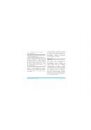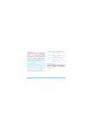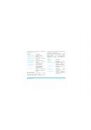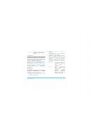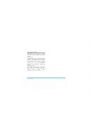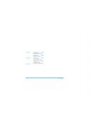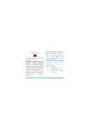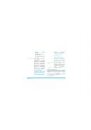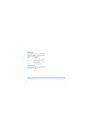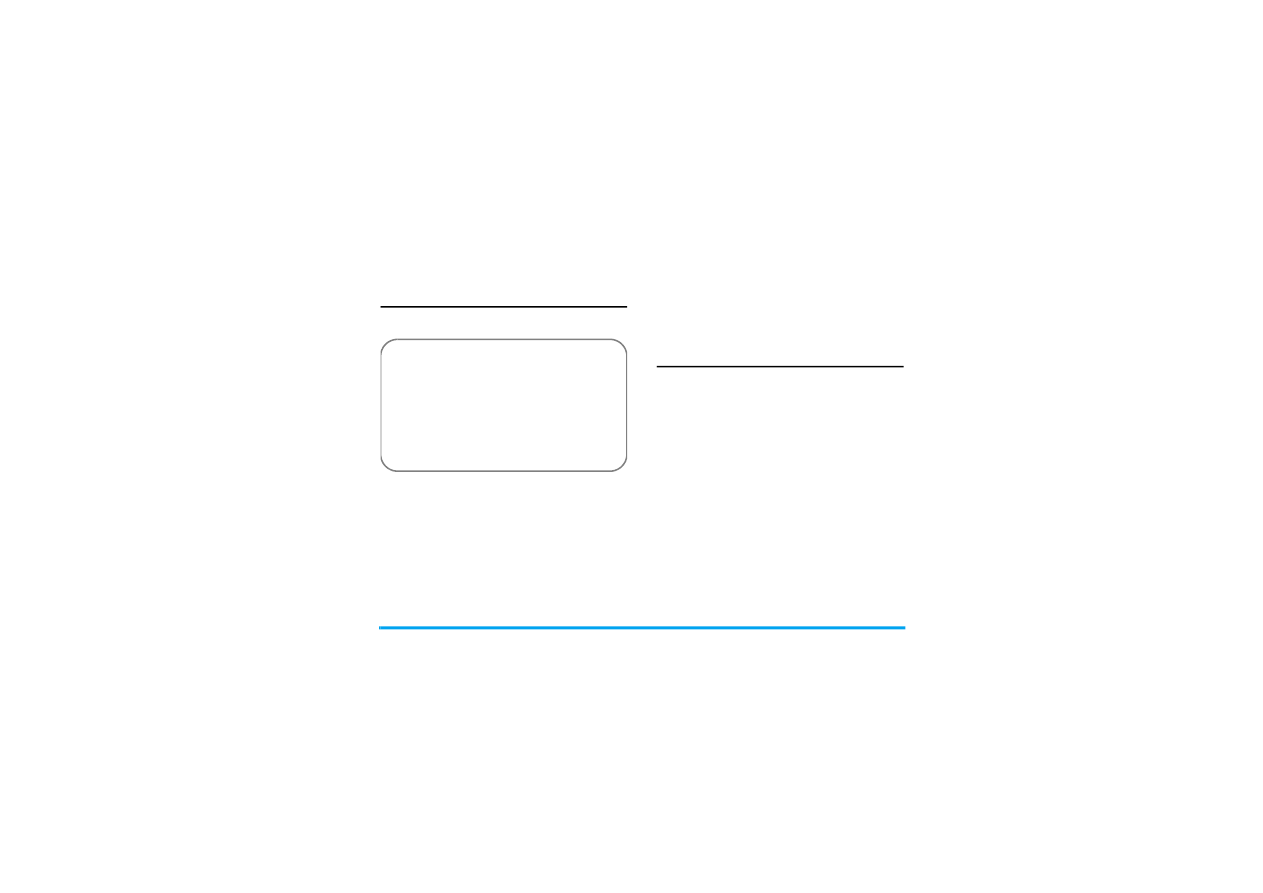
Ввод текста и цифр
17
3. Ввод текста и цифр
Способ ввода
Ваш мобильный телефон поддерживает
несколько способов ввода
:
*Во время редактирования текста можно
нажать * для переключения способа
ввода; строка состояния на экране
показывает текущий способ ввода. Кроме
того, можно нажать # для ввода знаков
пунктуации.
Текстовый редактор запоминает последний
использованный способ ввода, прежде чем
вы закроете экран редактирования. При
последующем открытии редактора он
автоматически
выберет
последний
использованный способ ввода.
Ввод T9
®
Что это?
T9
®
- это режим интеллектуального
редактирования
для
сообщений
с
использованием
полного
словаря.
Он
позволяет быстро вводить текст. Нажимайте
только
один
раз
на
клавишу,
соответствующую
каждой
букве,
необходимой для написания слова: нажатия
клавиш анализируются, и во всплывающем
окне отображается слово, предлагаемое Т9
®
.
При
наличии
более 3 вариантов
отображается полоса прокрутки; нажмите +
или - для просмотра списка и выбора
вариантов из встроенного словаря T9
®
(см.
пример ниже). После ввода слова нажмите ,
или L для подтверждения.
• Ввод Т9: введите текст способом T9.
• Без словаря (абв/Абв/АБВ): Нажмите
кнопки, помеченные соответствующей
буквой, которую вы хотите ввести.
Нажмите один раз для ввода первой
буквы на кнопке, нажмите быстро два
раза для ввода второй буквы и т.д., пока
нужная буква не появится на экране.
• 123: Ввод цифр